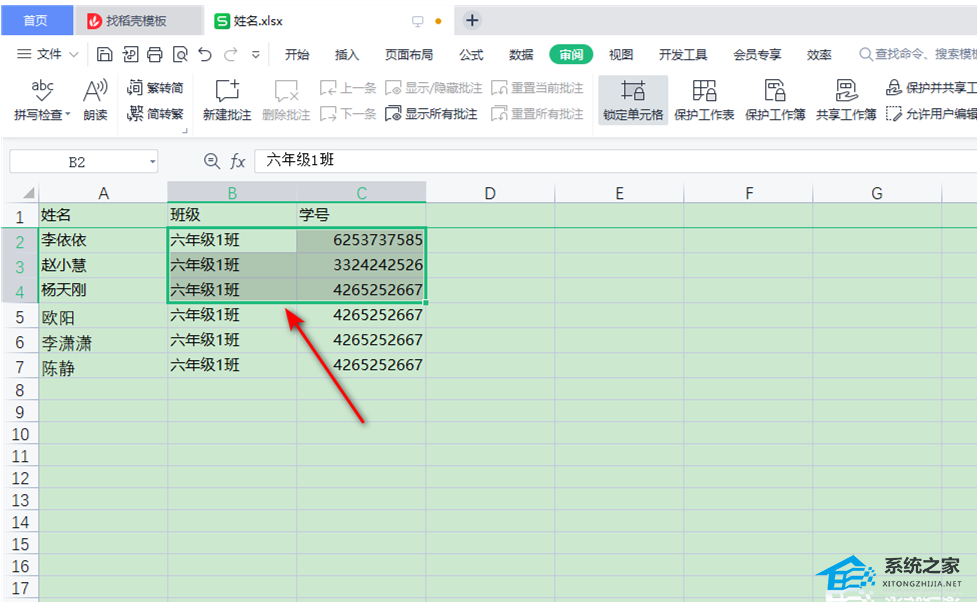如何在Word中插入水印,在现代办公场景中,Word是最常用的办公软件之一。无论是写文章、设计简历还是制作报告,我们都离不开Word。但是你知道吗?Word还有一个很酷的功能,可以让你在文档中插入水印,提升文档的专业程度和美观度。下面,我将详细介绍如何在Word中插入水印。
如何在Word中插入水印
第一步,打开Word软件并创建或打开一个文档。
第二步,点击页面布局选项卡,然后选择水印。
第三步,选择要插入的水印样式。Word提供了一些预设的水印样式,如“机密”、“草稿”和“样本”等。你也可以自定义水印内容和样式。选择好后,点击应用。
第四步,调整水印的位置和透明度。在水印选项中,你可以选择将水印放置在文档的上、中、下位置,也可以选择将水印旋转一定角度。同时,你还可以通过调整透明度,使水印更加美观。
第五步,完成水印插入。点击页面布局选项卡上的关闭,则水印插入完毕。此时,你可以在文档上看到你所插入的水印。如果水印位置不符合要求,你可以通过重新调整水印选项来进行修改。
除了上述常规的插入水印方法,Word还提供了一些高级的水印功能。比如,你可以选择在文档的特定页面插入水印;你还可以在文档不同章节中插入不同的水印样式。
此外,Word还支持在文档中插入图片作为水印。具体操作和插入文本水印类似,不同的是选择的是“图片水印”,然后选择你要插入的图片即可。
插入水印后,你还可以进行一些进一步的编辑。比如,你可以调整水印的大小和位置,可以改变水印的颜色和字体。你还可以删除或更改已插入的水印。
通过插入水印,你可以为你的Word文档增添一些特色和个性。无论是保护文件的安全性,还是提升文件的可读性,插入水印都是一个不错的选择。
如何在Word中插入水印,希望上述内容能够对你在使用Word时插入水印的需求有所帮助。祝你在办公软件的使用中取得更好的效果!